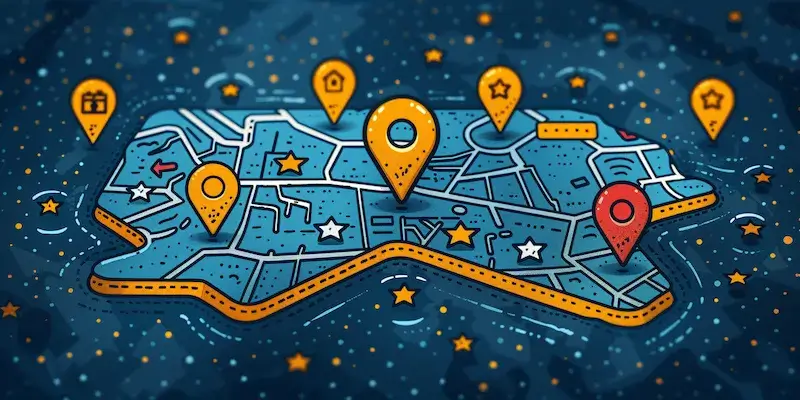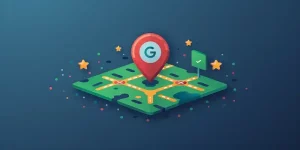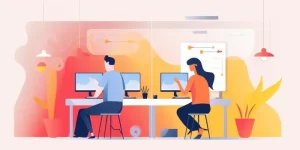Jak dodac pinezkę w Google Maps?
Aby dodać pinezkę w Google Maps, należy najpierw otworzyć aplikację lub stronę internetową Google Maps na swoim urządzeniu. Po załadowaniu mapy, warto zlokalizować miejsce, które chcemy oznaczyć. Można to zrobić poprzez przeszukiwanie mapy lub wpisanie adresu w pasku wyszukiwania. Gdy znajdziemy odpowiednią lokalizację, wystarczy kliknąć prawym przyciskiem myszy na wybrane miejsce na komputerze lub dotknąć i przytrzymać palec na ekranie smartfona. Pojawi się menu kontekstowe z różnymi opcjami. Wybieramy opcję „Dodaj brakujące miejsce” lub „Zapisz jako ulubione”. Następnie możemy dodać nazwę miejsca oraz dodatkowe informacje, takie jak adres, kategoria czy opis. Po zakończeniu edycji wystarczy kliknąć „Zapisz”, aby pinezka została dodana do mapy.
Jakie są korzyści z dodawania pinezek w Google Maps?
Dodawanie pinezek w Google Maps niesie ze sobą wiele korzyści zarówno dla użytkowników, jak i dla właścicieli firm. Przede wszystkim umożliwia to łatwe oznaczanie ulubionych miejsc, co jest szczególnie przydatne podczas podróży lub eksploracji nowych okolic. Dzięki pinezkom możemy szybko odnaleźć restauracje, hotele czy atrakcje turystyczne, które chcemy odwiedzić. Dla przedsiębiorców dodanie pinezki do swojej lokalizacji może znacząco zwiększyć widoczność ich firmy w internecie. Klienci mogą łatwo znaleźć dane kontaktowe oraz opinie o danym miejscu, co wpływa na decyzję o wyborze konkretnej usługi czy produktu. Ponadto możliwość dodawania zdjęć i opisów sprawia, że oferta staje się bardziej atrakcyjna i zachęcająca dla potencjalnych klientów.
Jak edytować lub usuwać dodane pinezki w Google Maps?
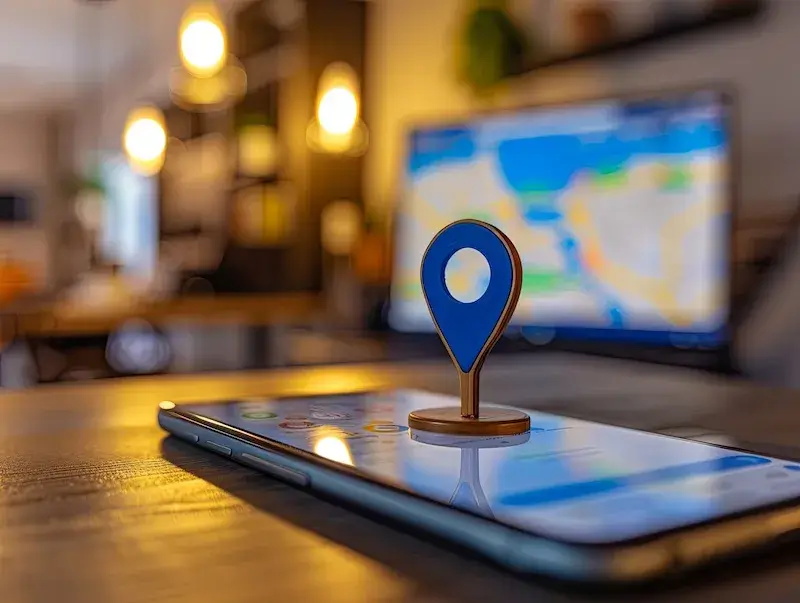
Edytowanie lub usuwanie dodanych pinezek w Google Maps jest prostym procesem, który można wykonać w kilku krokach. Aby edytować istniejącą pinezkę, należy najpierw otworzyć aplikację lub stronę Google Maps i zalogować się na swoje konto Google. Następnie przechodzimy do sekcji „Moje miejsca”, gdzie znajdziemy listę wszystkich zapisanych lokalizacji. Po znalezieniu interesującej nas pinezki klikamy na nią, a następnie wybieramy opcję edytuj. Możemy zmienić nazwę miejsca, dodać nowe informacje lub usunąć nieaktualne dane. Po zakończeniu edycji klikamy „Zapisz”, aby zmiany zostały uwzględnione. Jeśli chcemy całkowicie usunąć pinezkę, wystarczy wybrać opcję „Usuń” z menu kontekstowego po kliknięciu na daną lokalizację.
Jakie są najczęstsze problemy podczas dodawania pinezek?
Podczas dodawania pinezek w Google Maps użytkownicy mogą napotkać różne problemy techniczne oraz ograniczenia związane z funkcjonalnością aplikacji. Jednym z najczęstszych problemów jest brak możliwości dodania pinezki w określonym miejscu z powodu ograniczeń geolokalizacyjnych lub polityki prywatności obowiązującej w danym regionie. Czasami aplikacja może również nie działać poprawnie z powodu problemów z połączeniem internetowym lub błędów w samej aplikacji. Użytkownicy mogą także mieć trudności z edytowaniem lub usuwaniem istniejących pinezek, jeśli nie są zalogowani na swoje konto Google lub jeśli napotkają problemy z synchronizacją danych między urządzeniami. W takich przypadkach warto spróbować ponownie uruchomić aplikację lub odświeżyć stronę internetową oraz sprawdzić ustawienia konta Google.
Jakie są najlepsze praktyki przy dodawaniu pinezek w Google Maps?
Aby efektywnie korzystać z funkcji dodawania pinezek w Google Maps, warto zastosować kilka najlepszych praktyk, które pomogą w maksymalizacji korzyści płynących z tej funkcjonalności. Po pierwsze, zawsze należy upewnić się, że dodawana lokalizacja jest dokładna i precyzyjna. Warto zweryfikować adres oraz współrzędne geograficzne, aby uniknąć pomyłek, które mogą wprowadzać innych użytkowników w błąd. Kolejnym krokiem jest dodanie szczegółowych informacji o miejscu, takich jak kategorie, godziny otwarcia czy dane kontaktowe. Im więcej informacji dostarczymy, tym łatwiej będzie innym użytkownikom znaleźć to miejsce oraz podjąć decyzję o jego odwiedzeniu. Dobrą praktyką jest także dodawanie zdjęć, które mogą przyciągnąć uwagę i zachęcić do wizyty. Warto pamiętać o regularnym aktualizowaniu danych, aby były one zawsze aktualne i zgodne z rzeczywistością.
Jakie są różnice między pinezkami a ulubionymi miejscami w Google Maps?
Pinezki i ulubione miejsca w Google Maps to dwie różne funkcje, które służą do oznaczania lokalizacji, ale mają swoje unikalne cechy i zastosowania. Pinezki są zazwyczaj używane do oznaczania konkretnych punktów na mapie, takich jak restauracje, sklepy czy atrakcje turystyczne. Użytkownicy mogą dodawać pinezki do dowolnych miejsc, co pozwala im na szybkie odnalezienie ich w przyszłości. Z kolei ulubione miejsca to bardziej zorganizowana forma przechowywania lokalizacji. Użytkownicy mogą tworzyć listy ulubionych miejsc, co ułatwia planowanie podróży lub wyjść. Ulubione miejsca można również dzielić z innymi użytkownikami lub znajomymi, co sprzyja wspólnemu odkrywaniu nowych lokalizacji. Warto zauważyć, że ulubione miejsca często zawierają dodatkowe informacje oraz opinie innych użytkowników, co czyni je bardziej informacyjnym narzędziem podczas poszukiwania odpowiednich miejsc do odwiedzenia.
Jak dodać pinezkę w Google Maps na urządzeniach mobilnych?
Aby dodać pinezkę w Google Maps na urządzeniach mobilnych, proces jest bardzo podobny do tego na komputerze, ale wymaga nieco innego podejścia ze względu na interfejs dotykowy. Najpierw należy otworzyć aplikację Google Maps na swoim smartfonie lub tablecie. Po załadowaniu mapy można skorzystać z opcji wyszukiwania lub przeszukać mapę ręcznie w celu znalezienia interesującej lokalizacji. Gdy już znajdziemy miejsce, które chcemy oznaczyć jako pinezkę, wystarczy dotknąć je palcem i przytrzymać przez chwilę. Na ekranie pojawi się pin wskazujący wybraną lokalizację oraz menu kontekstowe z opcjami takimi jak „Zapisz” czy „Dodaj brakujące miejsce”. Wybierając opcję zapisz lub dodaj miejsce, możemy dodać dodatkowe informacje o lokalizacji oraz zdjęcia. Po zakończeniu edycji klikamy „Zapisz”, aby pinezka została dodana do naszej listy zapisanych miejsc.
Jak korzystać z pinezek do planowania podróży?
Pinezki w Google Maps mogą być niezwykle pomocne podczas planowania podróży, umożliwiając użytkownikom łatwe organizowanie tras oraz wybór atrakcji do odwiedzenia. Aby skutecznie wykorzystać tę funkcję, warto zacząć od stworzenia listy miejsc, które chcemy zobaczyć podczas naszej podróży. Można to zrobić poprzez dodawanie pinezek do ulubionych miejsc lub tworzenie specjalnych list tematycznych dotyczących konkretnej podróży. Następnie warto zaplanować trasę między tymi punktami, co pozwoli na efektywne wykorzystanie czasu i uniknięcie zbędnych przejazdów. Google Maps oferuje również możliwość obliczenia czasu przejazdu między poszczególnymi punktami oraz sugeruje najlepsze trasy transportowe – zarówno samochodowe, jak i piesze czy komunikacyjne. Dodatkowo warto korzystać z opcji przeglądania opinii innych użytkowników oraz zdjęć związanych z danymi miejscami, co pomoże lepiej ocenić ich atrakcyjność przed podjęciem decyzji o ich odwiedzeniu.
Jakie są ograniczenia dotyczące dodawania pinezek w Google Maps?
Podczas korzystania z funkcji dodawania pinezek w Google Maps istnieją pewne ograniczenia oraz zasady, których należy przestrzegać. Przede wszystkim każdy użytkownik powinien być świadomy polityki prywatności oraz regulaminu Google dotyczącego danych geolokalizacyjnych. Dodawanie pinezek może być ograniczone w przypadku niektórych lokalizacji ze względu na przepisy prawa lub regulacje dotyczące ochrony danych osobowych. Ponadto Google ma prawo do moderacji treści dodawanych przez użytkowników i może usunąć nieodpowiednie lub niezgodne z zasadami wpisy. Warto także pamiętać o tym, że niektóre funkcje mogą być niedostępne dla użytkowników korzystających z konta anonimowego lub niezalogowanego na swoje konto Google. Ograniczenia te mają na celu zapewnienie bezpieczeństwa oraz ochrony prywatności wszystkich użytkowników korzystających z platformy Google Maps.
Jakie są alternatywy dla dodawania pinezek w Google Maps?
Choć Google Maps jest jedną z najpopularniejszych aplikacji do mapowania i geolokalizacji, istnieją również inne alternatywy umożliwiające dodawanie pinezek i zarządzanie lokalizacjami. Jednym z takich narzędzi jest MapQuest, które oferuje podobną funkcjonalność oraz możliwość oznaczania miejsc na mapach. Użytkownicy mogą tworzyć własne mapy oraz dzielić się nimi z innymi osobami. Inną popularną aplikacją jest Waze, która skupia się głównie na nawigacji drogowej i oferuje możliwość dodawania punktów zainteresowania przez społeczność użytkowników. Dla osób szukających bardziej wyspecjalizowanych rozwiązań istnieją aplikacje takie jak Komoot czy AllTrails dedykowane miłośnikom turystyki pieszej i rowerowej – pozwalają one na planowanie tras oraz oznaczanie interesujących miejsc związanych z aktywnością outdoorową.
Jakie są najnowsze aktualizacje dotyczące funkcji dodawania pinezek?
Google regularnie aktualizuje swoje usługi i aplikacje, a funkcja dodawania pinezek w Google Maps nie jest wyjątkiem. Ostatnie aktualizacje przyniosły szereg ulepszeń mających na celu poprawę doświadczeń użytkowników podczas korzystania z tej funkcji. Nowe opcje edytowania pinezek pozwalają teraz na łatwiejsze zarządzanie informacjami o miejscu – użytkownicy mogą szybko zmieniać dane kontaktowe czy godziny otwarcia bez konieczności usuwania starej pinezki i tworzenia nowej. Dodatkowo pojawiły się nowe możliwości personalizacji wyglądu pinezek poprzez wybór różnych kolorów czy ikon dla różnych kategorii miejsc – dzięki temu mapa staje się bardziej przejrzysta i łatwiejsza do interpretacji. Wprowadzono także usprawnienia związane z integracją opinii innych użytkowników oraz zdjęć – teraz można łatwo przeglądać recenzje bezpośrednio przy wybranej pinezce oraz zobaczyć zdjęcia przesłane przez innych odwiedzających dane miejsce.